win7視窗預設大小如何設定
- 王林轉載
- 2023-07-01 11:13:064404瀏覽
win7視窗預設大小如何設定? 我們在使用電腦的時候,都會開啟文件,一些文件的視窗比較大,使用起來很不方便,這種情況我們就可以設定視窗的預設大小,這樣開啟就是合適的視窗大小,那麼應該如何設定呢,小編下面整理了win7視窗預設大小設定教程,有興趣的話,跟著小編一起往下看看吧! 
win7視窗預設大小設定教學
1、先右鍵桌面空白處,選擇「個人化」,如圖所示。
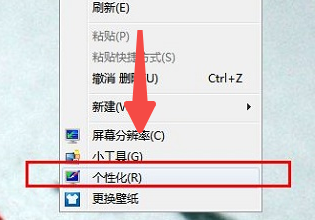
2、點選左下角的「顯示」,如圖所示。
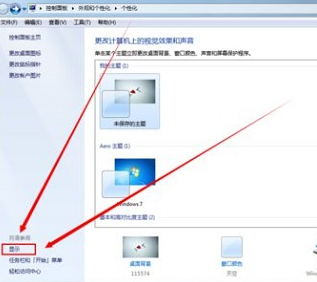
3、然後在圖示位置設定3中視窗大小,如圖所示。
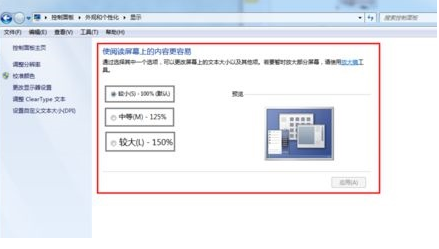
4、點擊“應用程式”,根據提示登出就可以保存了,如圖所示。
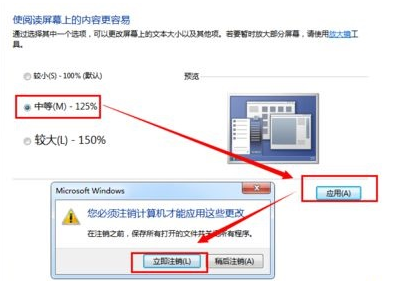
5、如果這三種規格無法滿足用戶,可以點擊左邊的「設定自訂文字大小」,如圖所示。
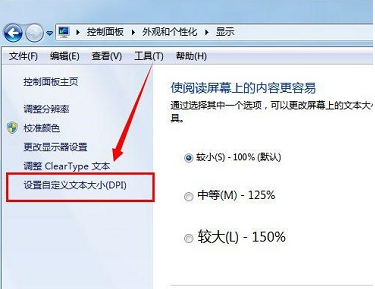
6、勾選下方的圖示選項,點選「確定」,如圖所示。
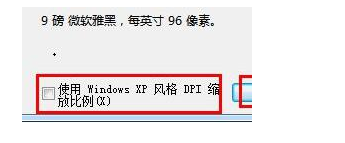
7、然後我們就能看見多了一個自訂的視窗大小設置,點擊「應用」就可以儲存了,如圖所示。
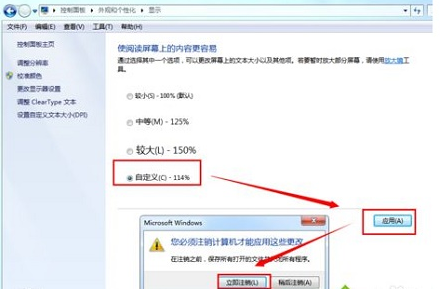
以上就是【win7視窗預設大小如何設定-win7視窗預設大小設定教學】全部內容了,更多精彩教學盡在本站!
以上是win7視窗預設大小如何設定的詳細內容。更多資訊請關注PHP中文網其他相關文章!
陳述:
本文轉載於:chromezj.com。如有侵權,請聯絡admin@php.cn刪除

